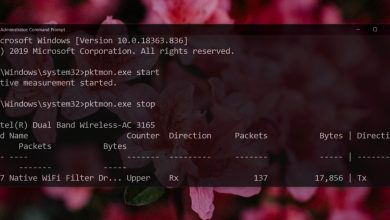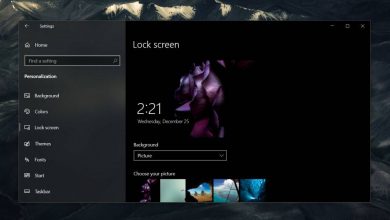Comment exécuter l’outil de nettoyage de disque dans Windows 10
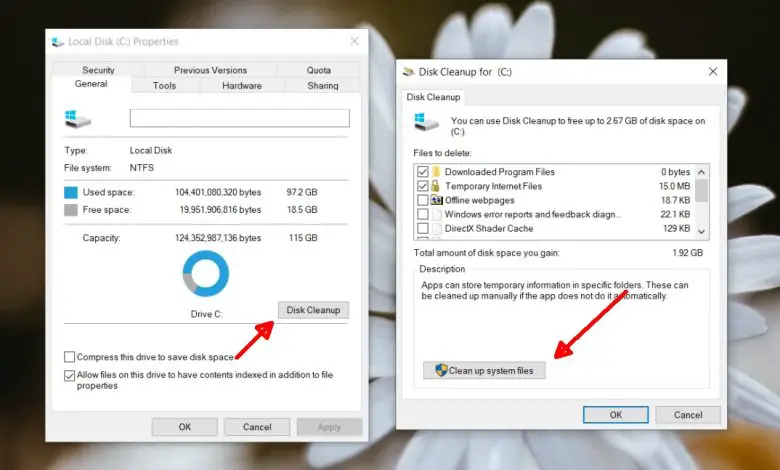
Windows 10 n’est pas un excellent système d’exploitation. Vous avez besoin de 20 Go d’espace une fois installé. Tout le reste de l’espace disque est occupé par d’autres applications que vous installez et c’est normal.
La majeure partie du stockage sur disque est occupée par les fichiers d’installation d’une application, mais de nombreuses applications et activités des utilisateurs ont tendance à accumuler des fichiers inutiles qui doivent être supprimés ou votre disque se remplira. Le dossier Téléchargements et la Corbeille sont deux exemples de conteneurs de fichiers qui doivent être purgés.
Outil de nettoyage de disque dans Windows 10
Le nettoyage de la Corbeille et du dossier Téléchargements est facile, mais tous les fichiers indésirables ne sont pas aussi faciles d’accès, d’identification et de suppression. C’est pourquoi il existe un outil simple dans Windows 10 qui peut nettoyer les fichiers indésirables appelé Disk Clean.
Vous pouvez et devez exécuter le nettoyage de disque régulièrement et en particulier après la mise à niveau de Windows 10 vers une nouvelle version.
- Ouvrez l’ Explorateur de fichiers et accédez à ce PC.
- Cliquez avec le bouton droit sur le lecteur C (ou le lecteur Windows ) et sélectionnez Propriétés.
- Sous l’ onglet Général , cliquez sur Nettoyage de disque .
- Dans la fenêtre qui s’ouvre, cliquez sur «Nettoyer les fichiers système».
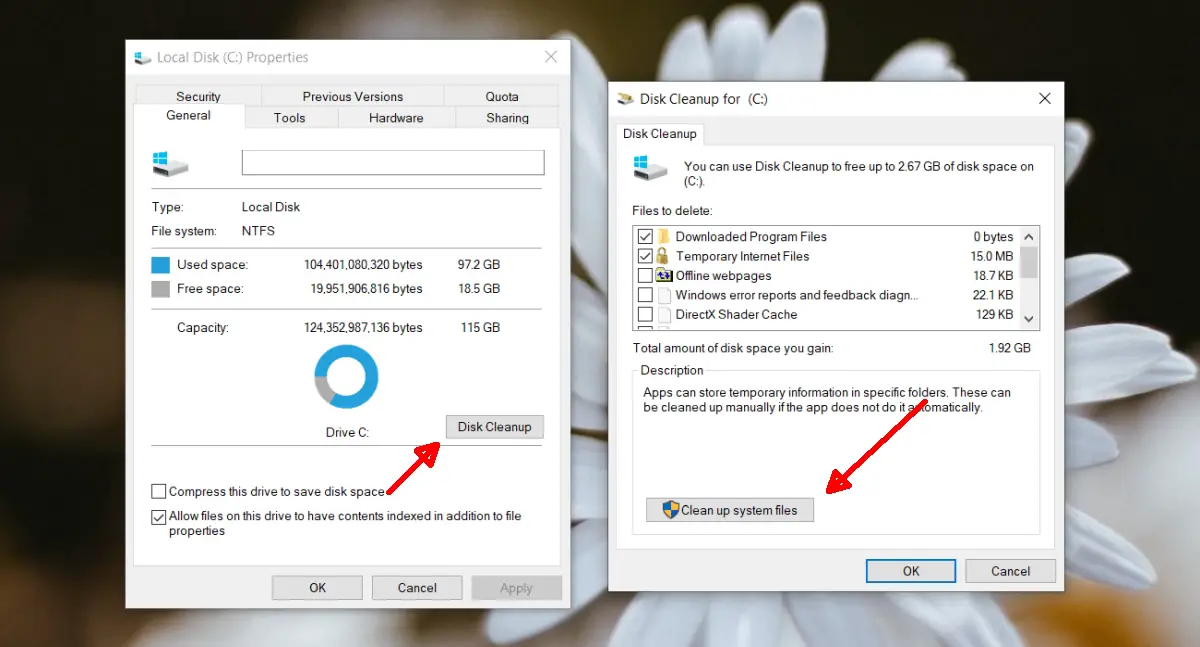
>> Sélectionnez les éléments que vous souhaitez supprimer.
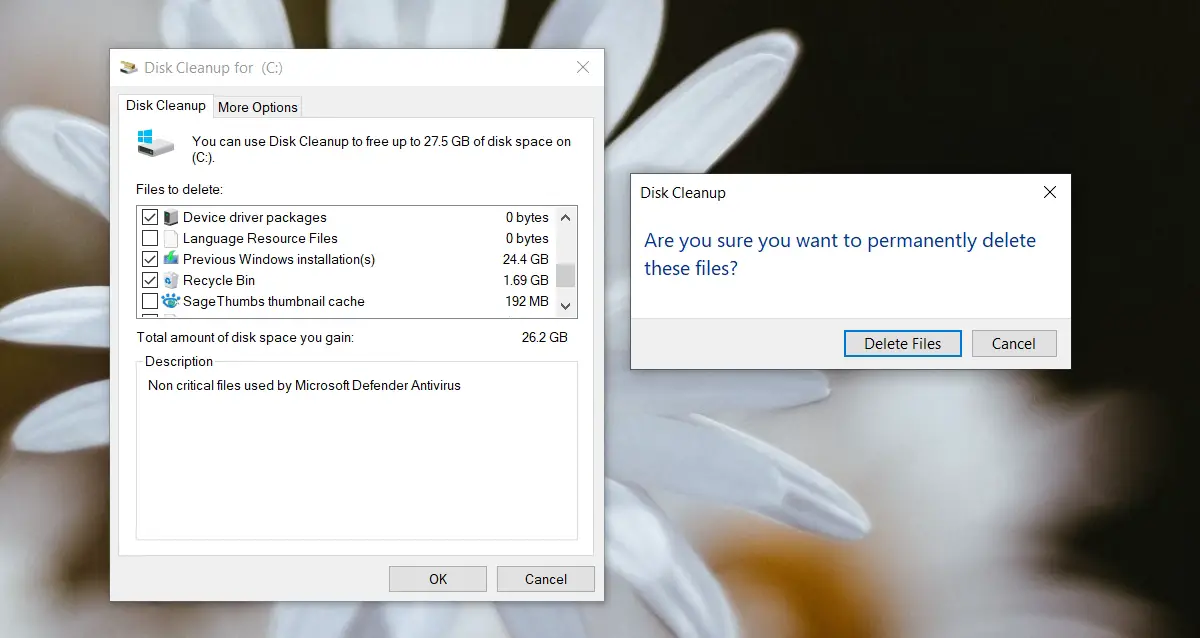
> Remarque:> Vous pouvez exécuter le nettoyage de disque pour tous les lecteurs de votre système, mais le lecteur Windows est l’endroit où vous pouvez libérer le plus d’espace.
Autres utilitaires de nettoyage de disque
Vous pouvez également nettoyer les fichiers indésirables ou les fichiers dont vous n’avez plus besoin à partir de l’application Paramètres où Windows 10 dispose d’un autre outil de nettoyage de disque appelé Storage Sense .
- Ouvrez l’ application Paramètres (raccourci clavier Win + I).
- Accédez à Système> Stockage.
- Cliquez sur «Configurer la direction de stockage ou exécuter maintenant».
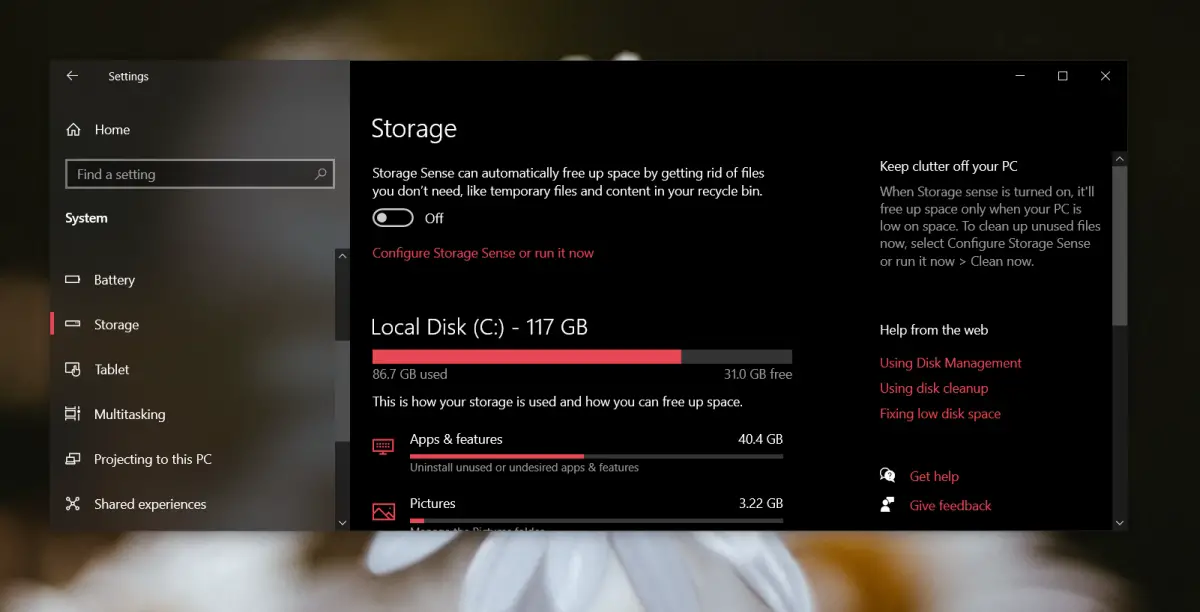
>> Sélectionnez où vous souhaitez supprimer les fichiers et quel âge ils doivent avoir pour les supprimer.
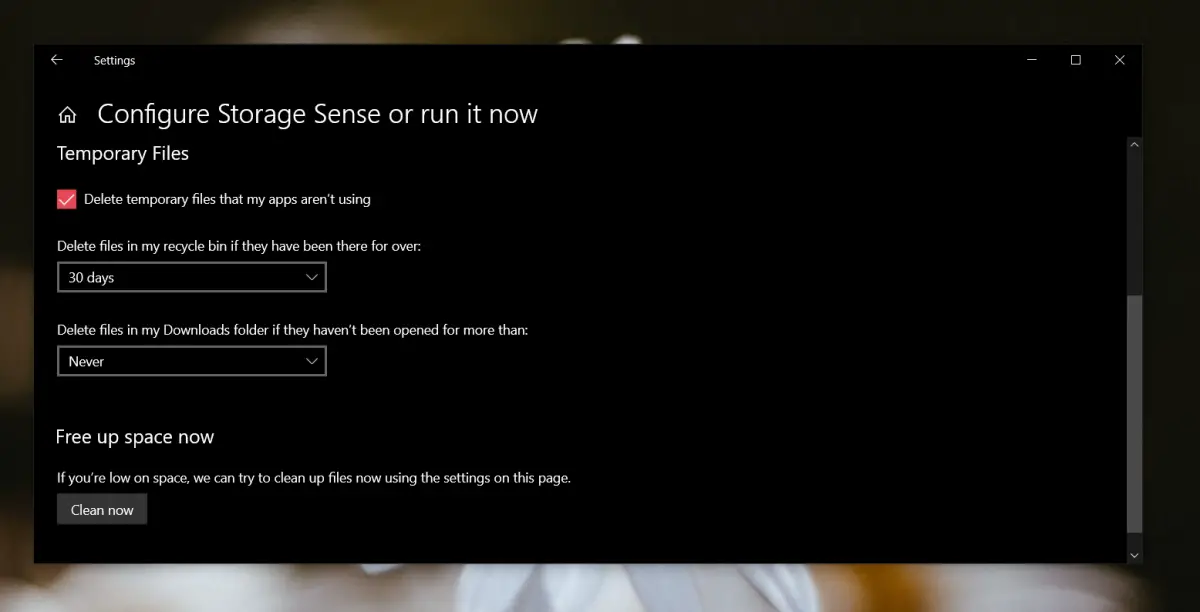
> Conclusion
> L’ exécution de l’outil Storage Sense Cleanup après l’exécution de l’outil de nettoyage de disque n’a aucun avantage. Il existe un chevauchement entre les fichiers nettoyés par ces deux outils; cependant, le nettoyage de disque nettoie plus d’emplacements et de types de fichiers.
Il existe également des outils tiers disponibles pour gérer l’espace de stockage sur un disque. Vous pouvez utiliser ces outils s’ils offrent une meilleure gestion de l’espace disque, mais faites attention aux fichiers que vous choisissez de supprimer et n’oubliez pas qu’il est très peu probable que la plupart des fichiers supprimés avec un outil de nettoyage de disque tiers soient récupérés. .
Le nettoyage de disque n’endommage pas l’installation de Windows et ne désinstalle pas les applications.